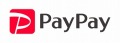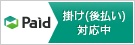Androidスマートフォンをオシロスコープ化
アメリカGabotronics社の製品。WindowsパソコンやAndroidスマートフォン、タブレットに接続すると、オシロスコープとして使用できます。また、パソコンではロジックアナライザーとしても使用できます。
オシロスコープ機能
200kHzまでの波形を表示可能な2現象オシロスコープです。サンプリングレートは2MPS(メガ毎秒)でナイキスト定理上、1MHzですが、原形に近い波形を観測するには、200kHzまでです。
Windowsパソコンに接続して使用可能
マイクロUSBを使ってパソコンに接続し、専用ソフトを使うと、パソコンの画面で波形を表示することができます。
このソフトを実行するためには、.NET Framework 4.0をインストールする必要があります。
専用ソフト ダウンロード
Windows Vista、Windows 7、Windows 8.1、Windows 10用USBドライバー (ZADIG tool)ダウンロード
Windows XP用USBドライバー ダウンロード
Android端末で表示可能
Androidスマートフォン、タブレットのUSBに接続すると、その画面上で波形(現状は、アナログのオシロスコープのみ対応。デジタル信号のロジックアナライザーには対応していません)などを見ることができます。ただし、パソコンのアプリよりも機能が少なくなっています。
Androidへの接続の情報(英語)
専用アプリOscilloscope Proを別途Google Playより購入(700円)する必要があります。
ただし、USBホスト機能を備えた機種・Androidのバージョン(3.1以降)でのみ使用することができます。
USB端子に接続すると、電源は、USBより供給されます。ピンヘッダーの電源端子には電源を接続しないでください。
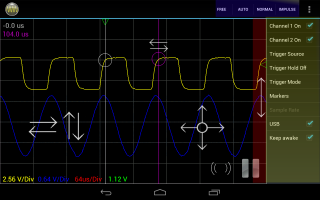
最新のソフトを使用する場合、ファームウェアのアップデートが必要な場合があります。下記のサイトを参照して、アップデートを行ってください。
ファームウェアアップデートのしかた
ユーザー作成のプログラムから使用することも可能
パソコンにUSBで接続し、仮想シリアルポートと使用すると、ユーザープログラムからデータの読み出し等を行うことができます。
また、WinUSB、または、LibUSBを使って、直接USBにアクセスすることもできます。
専用ソフトのソースプログラムも公開されていますので、プログラム作成の参考になります。
専用ソフトソースプログラムダウンロード
仕様
CPU ATXMEGA32A4 36KB Flash, 4KB SRAM, 1KB EEPROM
1.980" x 1.01"
基板寸法 50mm × 28mm
PDIインターフェイス
USBマイクロB端子
USBでWindows PC、Android スマートフォン、タブレットに接続可能
USB端子に接続すると、電源は、USBより供給されます。ピンヘッダーの電源端子には電源を接続しないでください。
プローブ等は、添付のヘッダーピン等を使用して、はんだ付けしてください。
オシロスコープ仕様
入力2点
最高サンプリングレート 2MSPS(メガサンプル毎秒)
アナログ帯域幅 200kHz
分解能 8ビット
入力インピーダンス 1MΩ
バッファーサイズ(チャネルごと) 256
入力レンジ -14V~+20V
ロジックアナライザー仕様
入力8点
電圧 3.3V
最高サンプリングレート 2MSPS(メガサンプル毎秒)
周波数カウンター 12MHz
プロトコルアナライザー UART, I2C, SPI
内部プルアップ・プルダウン
バッファーサイズ 256
AWG(任意波形発生器)仕様
出力1点
最大変換レート 1MSPS(メガサンプル毎秒)
アナログ帯域幅 44.1kHz
分解能 8ビット
出力電流 ±7mA以下
バッファーサイズ 256
出力電圧 ±2V
ピン配列
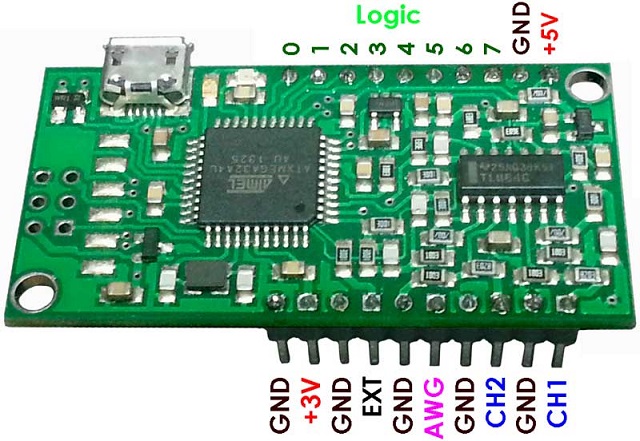
ダウンロード
マニュアル(英語)
日本語マニュアルは用意しておりません。
回路図
Windows XPに接続して使う場合の注意
Windows XPでは、最新のプログラム、デバイスドライバーが作動しない場合があります。
下記の方法でダウングレードしてください。デバイスマネージャーからの削除だけでは、古いデバイスドライバーを指定しても新しいドライバーがインストールされてしまいます。
1.XprotoLabを接続した状態でデバイスマネージャーでドライバーを削除します。
2.エクスプローラーでC:\WINDOWSフォルダーの内容を見ます。隠しファイル・フォルダーが表示されない設定になっている場合は、すべてのファイルが表示されるように設定を変更してください。
3.C:\WINDOWSフォルダー内にinfというフォルダーがありますので、その内容を見ます。
4.oem88.inf、oem88.PNFというようなファイルがあります。88の部分は、インストールされた順に自動的に付けられますのでPCによって異なります。XprotoLab用のものかどうかは、インストールした日時などで判断
するとよいでしょう。また、XprotoLab用の場合、oem88.infの内容の下の方が下記のようになっています。
新しいデバイスドライバーの場合
; =================== Strings ===================
[Strings]
MFGNAME="Gabotronics"
DESCRIPTION="Xscope"
WinUSB_SvcDesc="WinUSB Device"
DISK_NAME="WinUSB Device Install Disk"
DEVICEMANAGERCATEGORY="Gabotronics"
一方、古いデバイスドライバーの場合
; =================== Strings ===================
[Strings]
ProviderName="Gabotronics"
USB\MyDevice.DeviceDesc="XMEGA Oscilloscope"
WinUSB_SvcDesc="WinUSB Driver"
DISK_NAME="My Install Disk"
5.そのoem88.inf、oem88.PNF(88は一例)といったXprotoLab用のファイルを削除します。ファイル名が同じで別の拡張子のファイルがあればそれも削除します。
6.下記の古いデバイスドライバーをダウンロードして、展開しておきます。
xscope-usb-driver201205.zip
7.XprotoLabを接続し直し、ウィザードで上記のデバイスドライバーを指定します。
8.アプリケーションも古いVer.0.22にする必要があります。
xprotolab-pc-interfacev22.zip